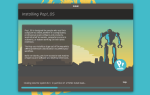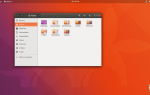. Как только вы используете его некоторое время, он может начать создавать отчеты, чтобы вы могли видеть, на что вы тратите больше всего времени, и как вы можете улучшить его, чтобы повысить продуктивность. Предостережение для Hamster заключается в том, что он не работает автоматически, а скорее вы должны сказать ему, над какой задачей вы сейчас работаете. Чтобы упростить это, расширение Project Hamster — это быстрый способ ввода задачи (и, следовательно, начала отслеживания) и прекращения отслеживания после прекращения работы над этой задачей. Таким образом, вам не нужно каждый раз находить приложение.
Ключи блокировки
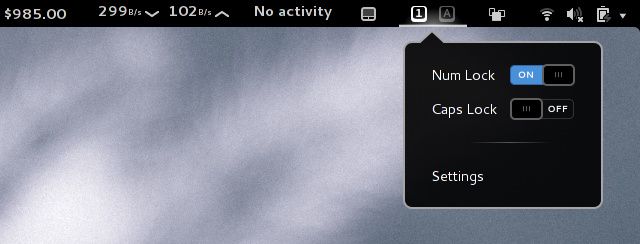
Это делает именно то, что вы думаете, и также позволяет переключать две настройки из самого расширения. Я лично нахожу это полезным, потому что иногда моя клавиатура глючит и показывает, что моя цифровая блокировка выключена, когда она на самом деле включена. Проверка индикатора покажет мне, на что он действительно настроен.
Индикатор сенсорной панели
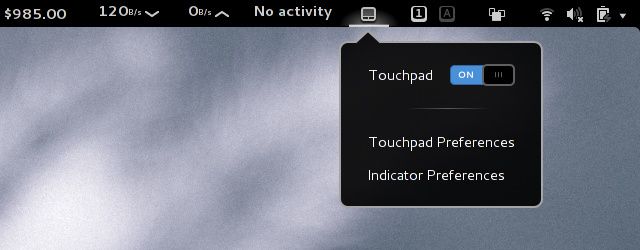
Вы пытаетесь печатать, но вы продолжаете случайно нажимать на сенсорную панель — разочарование. При этом вы можете включать и выключать сенсорную панель, даже если у вас нет сочетания клавиш для этого. Что хорошо в этом расширении, так это то, что оно может автоматически отключать сенсорную панель всякий раз, когда вы подключаете мышь, а затем снова включать ее, когда вы отключаете мышь. Это маленький кусочек функциональности, но это действительно приятно.
Заключение
Мне нравятся все используемые мной расширения, но в официальном списке расширений Gnome их гораздо больше. Лучше всего, что установка всех этих расширений очень проста. В любом современном браузере сайт спросит вас, может ли он установить плагин, чтобы он мог взаимодействовать с Gnome Shell. После включения вы увидите переключатели вкл / выкл, кроме каждого расширения на сайте. Просто нажмите на переключатель, чтобы включить его, и вы немедленно получите подтверждение о том, хотите ли вы установить расширение. После нажатия Да, вы уже сделали! Теперь вы сможете пройти через настройки расширений, нажав на значок настроек на веб-сайте, или вы можете установить Gnome Tweak Tool и перейти на вкладку «Расширения». Не забывайте, что Gnome Shell также настраивается с помощью потрясающих тем
,
Какое ваше самое любимое расширение Gnome Shell? Изменили ли эти расширения ваше восприятие оболочки Gnome до такой степени, что вы будете рады ее использовать? Дайте нам знать об этом в комментариях!